¿Cómo vuelvo a silenciar mi computadora?
En el proceso de uso diario de la computadora, es muy perturbador descubrir de repente que la computadora no tiene sonido. Ya sea que esté viendo vídeos, escuchando música o teniendo reuniones, el sonido es una parte integral. Este artículo presentará en detalle las causas comunes y las soluciones del silencio de la computadora, y adjuntará los temas candentes y el contenido candente en Internet en los últimos 10 días para ayudarlo a resolver el problema rápidamente.
1. Causas comunes y soluciones para el silencio de la computadora
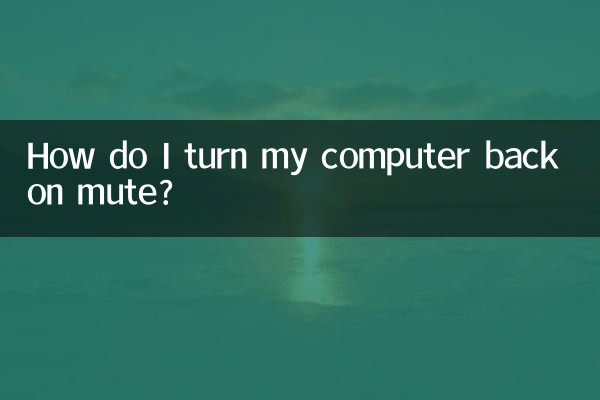
El silencio de la computadora puede deberse a muchas razones. Los siguientes son problemas comunes y sus correspondientes soluciones:
| causa del problema | Solución |
|---|---|
| El volumen está silenciado | Verifique el ícono de volumen de la barra de tareas y active el silencio |
| Problemas con el controlador de audio | Actualizar o reinstalar el controlador de audio |
| Servicio de audio no iniciado | Inicie el servicio de audio de Windows en la gestión de servicios |
| Problema de hardware | Compruebe si los altavoces o auriculares están conectados correctamente |
| Error de configuración del sistema | Verifique el dispositivo de reproducción predeterminado en la configuración de sonido |
2. Pasos detallados: Cómo restaurar el sonido de la computadora
1.Verifique la configuración de volumen: Primero, haga clic en el ícono de volumen en la esquina inferior derecha de la barra de tareas y asegúrese de que el control deslizante de volumen no esté al mínimo y que el modo silencioso no esté habilitado.
2.Comprobar dispositivo de reproducción: Haga clic derecho en el icono de volumen, seleccione "Abrir configuración de sonido" y asegúrese de que esté seleccionado el dispositivo de reproducción correcto.
3.Actualizar controlador de audio: Abra el Administrador de dispositivos, busque "Dispositivos de sonido, vídeo y juegos", haga clic derecho en el dispositivo de audio y seleccione "Actualizar controlador".
4.Reiniciar el servicio de audio: Presione Win + R, ingrese "services.msc", busque el servicio "Windows Audio" y asegúrese de que su estado sea "En ejecución".
5.Verifique las conexiones de hardware: Si utiliza parlantes o auriculares externos, asegúrese de que estén conectados correctamente al conector de audio de su computadora.
3. Temas candentes y contenido candente en toda la red en los últimos 10 días
Los siguientes son los temas y contenidos candentes que han atraído mucha atención en Internet recientemente:
| temas candentes | índice de calor | Contenido principal |
|---|---|---|
| Nuevos avances en la tecnología de IA | ★★★★★ | Los últimos modelos de IA logran avances significativos en el procesamiento del lenguaje natural |
| eliminatorias de la copa del mundo | ★★★★☆ | Los equipos de fútbol de muchos países compiten ferozmente por los puestos de clasificación |
| cumbre sobre el cambio climático | ★★★★☆ | Líderes mundiales discuten medidas urgentes para combatir el cambio climático |
| Nuevo teléfono inteligente lanzado | ★★★☆☆ | Muchos fabricantes lanzan modelos emblemáticos equipados con la última tecnología. |
| La película "Oppenheimer" llega a los cines | ★★★☆☆ | La nueva película del director Nolan genera un amplio debate |
4. Resumen
Aunque los problemas de silencio de la computadora son comunes, la mayoría de los casos se pueden resolver rápidamente siguiendo los pasos anteriores. Si el problema persiste, se recomienda contactar a técnicos profesionales para una inspección más detallada. Al mismo tiempo, preste atención a los temas de actualidad en Internet para mantenerse al tanto de los últimos avances y enriquecer su reserva de conocimientos.
Espero que este artículo le ayude a restaurar con éxito el sonido de su computadora y le proporcione información valiosa. Si tiene otras preguntas, ¡deje un mensaje para discutirlas!
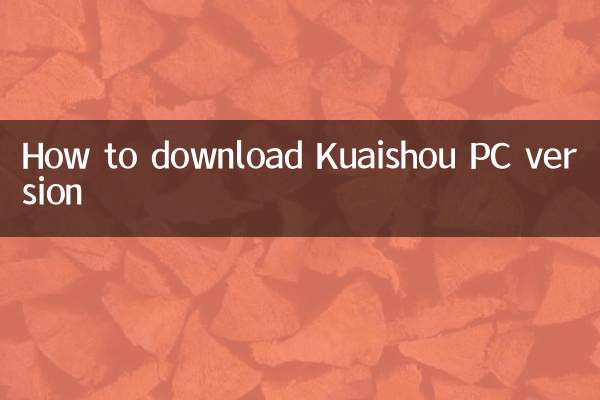
Verifique los detalles
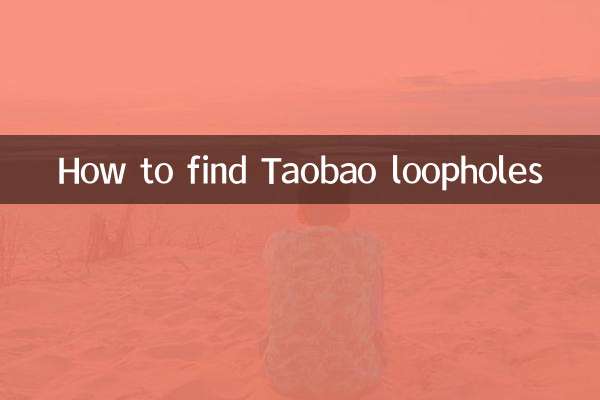
Verifique los detalles